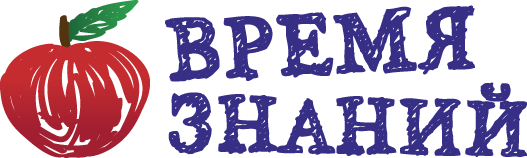Государственное областное бюджетное
профессиональное образовательное учреждение
«ЛИПЕЦКИЙ ПОЛИТЕХНИЧЕСКИЙ ТЕХНИКУМ»
Исследовательская работа
на тему
«Создание шаблонов документов делопроизводства»
Выполнила:
Колупанова Валентина
студент группы 19-8
Научный руководитель:
Кокоткина Татьяна Александровна,
Липецк, 2020 г.
План
1. Обзор современных информационных источников по теме
2. Обзор современных текстовых редакторов
3. Характеристики текстового редактора MS Word
4. Разработка макетов документов делопроизводителя организации
5. Создание шаблонов документов. Защита документов от несанкционированного вмешательства
6. Редактирование и форматирование созданных шаблонов
Обзор современных информационных источников по теме
Источники:Wikipedia.rubestref.rubibloid.rukrugosvet.rusekretariat.rustudopedia.ru
ОБЗОР СОВРЕМЕННЫХ ТЕКСТОВЫХ РЕДАКТОРОВ
1. Microsoft Word
· Платформы: веб, Windows, macOS, Android, iOS, Windows Phone.
· Стоимость: 2 699 рублей в год.
· Русский интерфейс: есть.
Это один из самых известных в мире текстовых редакторов. А всё потому, что Word простой, содержит много инструментов и пошаговые инструкции.Здесь есть и поиск орфографических ошибок, и онлайн-справочник, и сохранение файла в необходимом расширении, и встроенная возможность многооконного режима, и удобные механизмы работы со ссылками и сносками, и вставка и создание рисунков в файле, и много других интересных функций. Некоторыми возможностями можно воспользоваться бесплатно на официальном сайте.
Шаблоны — одна из главных особенностей редактора. Вы можете создавать не только документ в бумажном формате, но и конверты, письма, брошюры и открытки.В Word есть синхронизация через облако OneDrive. Поэтому работать с документами можно на любом устройстве.
2. Google Документы
· Платформы: веб, Android, iOS, Windows Phone.
· Стоимость: бесплатно.
· Русский интерфейс: есть.
Отличная альтернатива Word. Текстовый редактор от Google полностью бесплатен и доступен каждому, у кого есть браузер и подключение к интернету.Главными особенностями Google Документов можно назвать голосовой ввод, добавление закладок, режим советов при совместной работе, автоматическое сохранение текста и истории правок, а также синхронизацию. Функция поиска в Google позволит вам посмотреть значение слова, не открывая для этого новое окно в браузере.Работать в Google Документах можно и офлайн. Нужно просто установить расширение для Chrome или мобильное приложение.
3. FocusWriter
· Платформы: Windows, macOS, Linux.
· Стоимость: бесплатно.
Бесплатное и очень интересное решение. FocusWriter открывается в полноэкранном режиме, чтобы вас ничего не отвлекало. В нём нет лишних элементов интерфейса: только текст и фоновая картинка, которая подбирается под ваше настроение. Создавать и экспортировать документы можно практически в любом популярном текстовом формате.FocusWriter оправдывает своё название: в нём имеется возможность установить дневной план работы и следить за прогрессом. Отлично подойдёт для тех, кто хочет написать текст быстро или полностью погрузиться в работу над ним.
4. WPS Office
WPS Office копирует Microsoft Office, причём довольно близко к оригиналу. Это касается как основных функций, дизайна интерфейса, так и пользовательского опыта в целом.WPS Office предлагает клоны Word, Power Point и Excel и целиком поддерживает все соответствующие форматы Microsoft. Пользователь также получает редактор PDF-файлов в придачу.В то же время в WPS Office нельзя работать над документами в командах и приложения показывают рекламу.
5. SoftMaker FreeOffice
Ещё один удачный клон Microsoft Office, хотя и не такой точный, как набор от WPS. FreeOffice больше напоминает старые версии Microsoft Office.Скачав пакет, вы получаете бесплатные аналоги Word, Power Point и Excel. Любые форматы, сохранённые в этих программах, можно открывать в приложениях FreeOffice, не боясь потерять форматирования. Более того, программа позволяет сохранять файлы в PDF и ePub. А вот возможности для командной работы с документами по Сети не предусмотрены.К сожалению, в бесплатной версии FreeOffice отсутствует тезаурус, который является важным элементом для многих пользователей офисного ПО.
6. LibreOffice
Пожалуй, самая равноценная альтернатива пакету Microsoft. В состав LibreOffice входят не только аналоги Word, Excel и Power Point, но также редактор баз данных, который может заменить вам Microsoft Access. Кроме того, в пакете LibreOffice присутствуют приложения Math и Draw,предназначенные для работы с математическими формулами и векторными диаграммами.LibreOffice умеет практически всё, что может предложить Microsoft Office, включая поддержку всех традиционных форматов, и даже больше. Так, вокруг LibreOffice сформировалось активное сообщество разработчиков, которые постоянно создают различные плагины. С их помощью можно добавлять в программы новые функции.Из недостатков LibreOffice можно отметить невозможность редактировать документы вместе с другими людьми по Сети и отсутствие полноценных мобильных приложений (мобильные программы LibreOffice выполняют роль просмотрщика файлов).
Характеристики текстового редактора MS Word
Microsoft Word - мощный текстовый процессор, предназначенный для выполнения всех процессов обработки текста: от набора и верстки до проверки орфографии, вставки в текст графики в стандарте *.pcx или *.bmp, распечатки текста. Он работает со многими шрифтами, как с украинским, так и с каждым из двадцати одного языка мира.Одним из многих полезных свойств Word является автоматическая коррекция текста по границам, автоматический перенос слов и правка правописания слов, сохранение текста в определенный устанавливаемый промежуток времени, наличие мастеров текстов и шаблонов, позволяющих в считанные минуты создать деловое письмо, факс, автобиографию, расписание, календарь и многое другое.Word позволяет применять различные шрифты, вставлять в документ электронные таблицы, диаграммы, сложные математические формулы, графические иллюстрации и звуковые комментарии. Он обеспечивает фоновую проверку орфографии. По своим возможностям Word приближается к настольным издательским системам.Текстовый процессор обеспечивает поиск заданного слова или фрагмента текста, замену его на указанный фрагмент, удаление, копирование во внутренний буфер и т.п. Наличие закладки в тексте позволяет быстро перейти к заложенному месту в тексте. Можно автоматически включать в текст дату, время создания, обратный адрес и имя.При создании больших документов (таких как бизнес-план или курсовая) приходится часто менять шрифты, чтобы выделить заголовки, примечания, сноски и тому подобное. Для того, чтобы упростить работу со шрифтами, их начертанием, размерами, выравниванием в Word предусмотрена работа со стилями. Данная функция позволяет сохранять художественное оформление и единство документа. Для каждого объекта документа задается определенный стиль (Формат \ Стиль) - совокупность параметров шрифта и абзаца. Форматирование документа - это изменение его внешнего вида. Параметры форматирования можно устанавливать до и после набора текста. Различают форматирования символов и форматирование абзацев. Понятие символ включает в себя не только отдельный символ, но и слово, фразу, а также фрагмент текста, который не является абзацем. Стиль – это совокупность параметров текста и абзаца, которой присвоено определенное имя (Грушина Е. Самоучитель по Word 7.0 . 1988.). Стили применяются для автоматического форматирования выделенных абзацев или фрагментов текста по ранее созданному образцу Различают два вида стилей.Стиль символа задает параметры некоторой области текста – шрифт, язык для проверки орфографии, а также, при необходимости, обрамление фрагмента, например, выделение его рамкой.
Стиль абзаца служит для форматирования абзаца целиком, то есть части документа, отделенной символами абзаца. Кроме параметров, присваиваемых стилем символов, задаются и параметры абзаца. Стили целесообразно применять, когда в документе имеются фрагменты текста или группы абзацев, имеющие одинаковые параметры оформления, отличные от основного текста.
Многие пользователи вообще не владеют инструментом стилей, а все форматирование выполняют вручную, хотя использование двух – трех стилей даже в небольших документах может заметно упростить работу. При оформлении технических отчетов, контрольных, курсовых или дипломных работ, которые содержат различные элементы оформления текста, уместно использование около десятка стилей.Автотекст – это инструмент, который позволяет быстро вводить ранее сохраненный фрагмент текста. Для ввода достаточно ввести короткое имя этого фрагмента, заданное пользователем. Такие фрагменты называются элементы автотекста.Автотекст удобно использовать, когда при составлении текста часто встречается многократное повторение отдельных слов или словосочетаний, например, каких-либо специальных терминов. Другой пример - в тексте повторяются слова на иностранном языке, например, названия программных продуктов, набор которых требует переключения клавиатуры с русской на латинскую и обратно. Word способен автоматически собирать оглавление документа. В оглавление включаются абзацы, форматированные стилями, имеющими уровень, отличный от уровня "Основной текст", например, стили заголовков. Для правильной сборки необходимо, чтобы всем заголовкам в тексте были присвоены соответствующие стили и наоборот, чтобы абзацам основного текста не были присвоены стили более высоких уровней.Редактирование - это изменение содержания документа путем перестановки, замены, вставки и уничтожение фрагментов документа. Элемент документа, к которому применяются эти действия, предварительно должен быть выделенным. Операции вырезания, копирования и вставки текста могут быть выполнены с помощью команд меню или с помощью существующих кнопок панели инструментов "Стандартная" (Standart). В Word существует удобный способ перемещения фрагментов текста с помощью мышки - "drag-and-drop" (переместить и положить).
Перечислим дополнительные функции, которые ускоряют и облегчают работу с текстами:расстановки переносов;
изменение масштаба документа при предварительном просмотре;
автоматическая нумерация страниц;
создание границ вокруг текста и страниц;
разработка своего стиля и использование его в дальнейшем для быстрого форматирования текста;
поддержка нескольких словарей для проверки правильности написания;
работа с макросами;
поддержка нескольких окон;
удобная справочная система;
проверка орфографии, грамматики и синтаксиса;
настройка панелей инструментов (добавление и удаление кнопок и команд);
возможность предварительного просмотра перед печатью;
Разработка макетов документов делопроизводителя организации
Основы делопроизводства должны знать все сотрудники компании, в обязанности которых входит работа с документами. Но ответственных за разные виды делопроизводства руководитель обычно назначает отдельным приказом. Делопроизводство в компании подразделяется на: общее — сопровождает основную деятельность компании; бухгалтерское и финансовое — сопровождает соответствующие виды деятельности организации; кадровое — включают документооборот по личному составу; секретное или конфиденциальное — работает с документами, доступ к которым ограничен, и которые обрабатывают, учитывают и хранят по отдельным правилам; электронное — регламентирует работу с документами, которые оформлены в электронной форме. Кадровым, бухгалтерским и финансовым делопроизводством занимаются соответствующие службы. Остальные виды ведет служба делопроизводства, секретарь или специально назначенный ответственный сотрудник. Делопроизводство: образцы документов, которые включают в документооборот предприятия Документооборот компании разделяют на три группы: 1. Входящие документы: письма, как бумажные, так и электронные, рекламные и информационные буклеты, распоряжения и требования исполнительной власти и вышестоящих организаций, уведомления и предложения. 2. Исходящая корреспонденция: инициативные письма и письма-ответы в бумажном и электронном виде, запросы и предложения и ответы на них, первичная документация бухгалтерского учета, счета и акты, справки, разъяснения, отчетность.
3. Внутренняя документация: служебные, докладные и объяснительные записки, приказы и распоряжения, локальные нормативные акты и регламенты, договоры, журналы регистрации и учета, доверенности. Чтобы сохранить юридическую значимость документов и подтвердить их подлинность и законность, важно следовать требованиям, которые закрепляют стандарт ГОСТ Р 7.0.97-2016 и локальные нормативные акты. Регламенты определяют формуляры для каждого вида документов: наличие и расположение обязательных реквизитов, а так же то, как должны быть оформлены бланки документов в делопроизводстве конкретной компании.
Образцы и бланки документов в делопроизводстве В 2004 году разработали унифицированные формы первичных документов по учету труда и его оплате. Их утвердили Постановлением Госкомстата России от 05.01.2004 №1. Сегодня коммерческие организации не обязаны применять эти формы. Руководители могут своим приказом утверждать формы документов, которые используют в документообороте предприятия. Как правило, образцы документов в конкретной компании утверждают локальным нормативным актом — Инструкцией или Положением. Образцы приказов Организация может использовать унифицированную форму или разработать свою форму для оформления приказов. В первом случае важно помнить, что для каждого вида приказов есть отдельная унифицированная форма.
Образцы писем и запросов В делопроизводстве образцы документов, которые относятся к категории писем, запросов и предложений, оформляют одинаково.Они различаются только наименованием, темой и содержанием. ГОСТ Р 7.0.97-2016 определяет, что независимо от типа письма в нем необходимо заполнить следующие реквизиты: адреса и реквизиты отправителя и получателя; справочные данные об отправителе — его ИНН, ОКПО, номер расчетного счета в банке, контактные телефоны; исходящий регистрационный номер документа и дату регистрации; текстовую часть, которая определяет суть письма; должность, подпись и расшифровку подписи должностного лица, которое подписывает документ; фамилию, инициалы и контактный телефон исполнителя.
Образцы служебных записок Служебные записки составляют и руководители, и линейные сотрудники. Они помогают оперативно обмениться информацией как по вертикали, так и по горизонтали. Служебные, объяснительные и докладные записки относятся к категории внутренних документов, но к их оформлению предъявляют определенные требования. К обязательным для служебных записок реквизитам относятся: наименование структурного подразделения, сотрудник которого является автором записки; наименование типа сообщения — докладная, объяснительная записка;дата составления записки и регистрационный номер, присвоенный документу;должность, фамилия и инициалы должностного лица, на имя которого составлена записка; тема сообщения;текст сообщения; отметка о наличии приложений; должность и подпись автора записки.
Создание шаблонов документов. Защита документов от несанкционированного вмешательства.
В делопроизводстве различают уникальные и типовые документы. Содержание одного уникального документа отличается от содержания другого. Типовые документы содержат изменяемую и неизменяемую часть. Неизменяемая часть повторяется в каждом документе данного вида. Например, в каждом бланке анкеты повторяются вопросы. Работа по созданию типовых документов может быть значительно облегчена за счет использования шаблонов. Шаблон – это особый вид документа, содержащий неизменяемую часть и средства оформления изменяемой части. Шаблон определяет основную структуру документа: параметры страницы, форматирование и стили.В программах пакета Microsoft Office 2010 – Word, Excel и PowerPoint, шаблоны можно найти, используя вкладку Файл опцию Создать. В открывшемся окне, можно выбрать не только Новый документ, но и Шаблон документа. Шаблоны, размещенные не только на локальном жестком диске, но и на веб-сайте Office.com, представлены в виде списка по категориям. Используя левую клавишу мыши, выбираем необходимую категорию, чтобы просмотреть содержащиеся в ней шаблоны. Для просмотра шаблонов в выбранной категории, устанавливаем курсор на имя шаблона и его содержимое открывается в Окне просмотра документов. Если данный шаблон соответствует задачам, которые с его помощью необходимо решить, нажимаем на командную кнопкуСоздать. Если данный шаблон размещен на портале Office.com, в этом случае для открытия выбранного шаблона в редакторе MSWord используем командную кнопку Загрузить.
Разработать новый вид шаблона возможно на основе существующего документа или шаблона. Рассмотрим алгоритмы разработки шаблонов.
Создание шаблона на основе пустого документа
-Откройте вкладку Файл и выберите опцию Создать.
-В открывшемся окне, выберите Новый документ и нажмите командную кнопку Создать.
-Внесите необходимые изменения в размеры полей и страниц, ориентацию страниц, стили и другие параметры форматирования.Если есть необходимость, можно также добавить элементы управления содержимым, такие как: выбор даты, пояснительный текст и графические объекты, которые должны присутствовать во всех новых документах, основанных на данном шаблоне.
Используя вкладку Файл, выберите опцию Сохранить как…
В открывшемся диалоговом окне Сохранить как… выполните следующие действия:
Указываете место, где будет сохранен файл, а именно, папка «Шаблоны»
В поле «Тип файла» из открывающегося списка выбираете, «Шаблон Word (.doс)
В поле «Имя файла» указываете имя файла нового шаблона.
Сохраняете выбранные изменения, используя командную кнопку Сохранить.
Запрет изменений в шаблоне
К отдельным элементам управления содержимым в шаблоне можно добавить защиту, чтобы запретить удаление или редактирование определенных элементов управления содержимым или группы элементов управления.
Алгоритм защиты элементов шаблона:
Откройте шаблон, к элементам управления которого необходимо добавить защиту.Выделите элемент управления содержимым, изменения которого необходимо ограничить.На вкладке Разработчик в группе Элементы управления нажмите кнопку Группа
Далее на вкладке Разработка в группе Элементы управления выберите пункт Свойства.В диалоговом окне Свойства элемента управления содержимым в разделе Блокировка выполните любое из следующих действий.
Установите флажок Элемент управления содержимым нельзя удалить. Это позволит изменять содержимое элемента управления, но сам элемент управления нельзя будет удалить из шаблона или созданного с его помощью документа.Установка флажка Содержимое нельзя редактировать позволит удалить элемент управления, но редактировать содержимое в элементе управления будет запрещено.
Данные параметры могут быть использованы для защиты текста, если он включен в шаблон.
Использование пароля для шаблонаУстановка защиты документа паролем позволяет выполнять редактирование Элементов управления содержимым только пользователям, создавшим данный документ. Это обеспечивает грамотный документооборот в организации. Алгоритм установки пароля:
Откройте шаблон, которому нужно назначить пароль.
На вкладке Рецензирование в группе Защитить выберите команду Ограничить редактирование.В разделе Включить защиту левой клавишей мыши выберите командную кнопку Да, включить защиту. В открывшемся диалоговом окне Включить защиту выберите радио кнопку ПарольВведите пароль в поле Новый пароль (необязательно), а затем подтвердите его в нижнем поле Подтверждение пароля.Если пароль не введен , изменить ограничения редактирования может любой пользователь.
Ведение конфиденциального делопроизводства Наиболее малозатратным и простым средством защиты конфиденциальных бумаг компании можно считать выявление пробелов в организации традиционного документооборота. Оптимальным способом, подтвержденным практикой многих крупных учреждений, является создание системы конфиденциального делопроизводства или применение в работе с открытыми документами аналогичных методов и средств. Конфиденциальное делопроизводство представляет собой специальный режим работы с особо ценной документацией. Оно применяется не только в области управления, но и в производственной сфере. Среди способов защиты конфиденциальных документов можно выделить: утверждение точного перечня конфиденциальных служебных бумаг и определение состава сведений, не подлежащих разглашению; внедрение обязательной аутентификации и использование средств ограничения доступа; учет всех операций в данной сфере; проведение систематических проверок наличия, целостности и физического состояния ценной документации; включение в учредительную и организационную документацию, трудовые соглашения с персоналом и должностные инструкции положений о неразглашении сведений, относящихся к коммерческой тайне. Защита электронных документов Защита электронных документов Электронный документооборот, как и традиционный, нуждается в надежных средствах защиты. Он должен сопровождаться рядом организационно-технических мер, которые позволят уберечь передаваемые файлы от несанкционированного доступа и изменения, будь то случайное или преднамеренное действие.
Методы защиты электронных документов Существующие комплексные методики и современные средства информационной безопасности способны защитить электронные системы документооборота за счет объединения трех базовых методов:1.Технический Предполагает закрытый вход в систему с использованием идентификатора пользователя и пароля. Включает применение средств резервного копирования и обеспечение условий для оптимального распределения ресурсов в случае выхода из строя звеньев системы. Защита электронных документов осуществляется за счет организации всех доступных технических средств. К разряду технических средств относятся широко используемые технологии шифрования и электронной подписи. Данные технологии можно назвать универсальными, т.к. их эффективно используют в качестве средства защиты рабочих документов Word, так и для обеспечения безопасности служебных баз данных.
2.Организационный Предполагает тщательный отбор сотрудников, имеющих доступ к электронной документации, и наделение лиц, ответственных за безопасность системы особыми полномочиями. Требует придания универсальности средствам защиты документов, что делает их доступными для руководства и сотрудников, работающих в системе. Включает обслуживание системы и создание плана восстановления данных при возможных сбоях.
3. Правовой Предусматривает возможность создания особых локальных норм в сфере использования рабочей информации и конфиденциальных данных. Отметим, что применение данной методики не должно противоречить действующему законодательству.
Редактирование и форматирование созданных шаблонов
Шаблон — это файл, содержащий настройки Word. Любой документ Word создается на основе некоторого шаблона. Большинство создается на основе шаблона Normal.dot, который загружается автоматически, например, при нажатии кнопки "Создать" на стандартной панели инструментов. При открытии документа, основанного на некотором шаблоне, последний загружается автоматически.Форма — это защищенный документ, содержащий поля для ввода информации и применяемый для заполнения бланков, таблиц и других типовых документов.
Шаблоны и формы служат для автоматизации разработки типовых документов и для организации работы с ними неквалифицированных пользователей ЭВМ.В редакторе Word имеется набор шаблонов для часто используемых документов. Как правило, эти шаблоны хранятся в папке MSOffice\Шаблоны. Однако, пользователь может создавать и свои собственные шаблоны.
В шаблоне может храниться следующая информация:
стили;
параметры страницы и бумаги;
обычный текст, таблицы, рисунки;
формы;
макросы;
пользовательские меню;
панели инструментов и другая информация.
Стиль — это набор форматирующих команд, сохраняемых под своим именем для многократного использования. Стиль определяет внешний вид документа. Шаблон Normal.dot содержит несколько стилей, в том числе стиль "Обычный", используемый при создании большинства документов.
Создание форм
Формой может быть любой документ, содержащий поля. Существует три типа полей: для ввода текста; флажок; раскрывающийся список. Порядок вставки полей достаточно прост: установите курсор в позицию для ввода поля формы, обратитесь к меню Вид/Панели инструментов/Формы. На панели "Формы" выберите один из трех типов полей. Поскольку формы очень часто создаются для быстрой разработки типовых документов, на панели "Формы" имеются инструменты для вставки и редактирования таблиц и для защиты формы.
Построение формы проходит в 3 этапа:
создание текстовой основы (структуры) формы;
вставка и настройка полей формы;
защита и сохранение формы.
Первый этап является обычным оформлением документа. Для форматирования сложных документов часто используются таблицы.
О вставке полей формы говорилось выше, поэтому остановимся на их настройке.
Для настройки поля следует на панели "Формы" выбрать "Параметры поля формы". В зависимости о того какое поле выделено, откроется одно из трех окон для настройки.
Окно "Параметры текстового поля" содержит следующие основные поля:
"Тип" — позволяет выбрать тип поля формы. Если, например, выбрать числовой тип, то при вводе текста в него будет выдано сообщение об ошибке;
"Текст по умолчанию" — задает текст, который будет появляться в поле перед его заполнением;
"Максимальная длина" — максимальное количество символов, которое разрешается вводить в поле;
"Формат текста" — позволяет выбрать различные форматы текста для более жесткого контроля за вводом.
Окно "Параметры флажка" позволяет настроить размер флажка и его состояние по умолчанию: "Снят" или "Установлен". Флажок может быть связан с макросом, текстом справки и т.д.
Существует возможность отредактировать стили непосредственно в шаблоне документа. Для этого нужно выбрать команду Файл ->Открыть, в диалоговом окне Открытие документа задать в поле Тип документа установку Шаблон документа (*.dot), указать файл шаблона и щелкнуть на кнопке Открыть. Шаблон откроется в программе как обычный документ. При этом у вас будет возможность создавать, удалять и переименовывать стили, а также применять их к тексту.